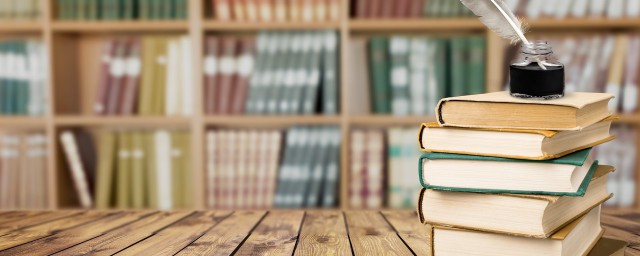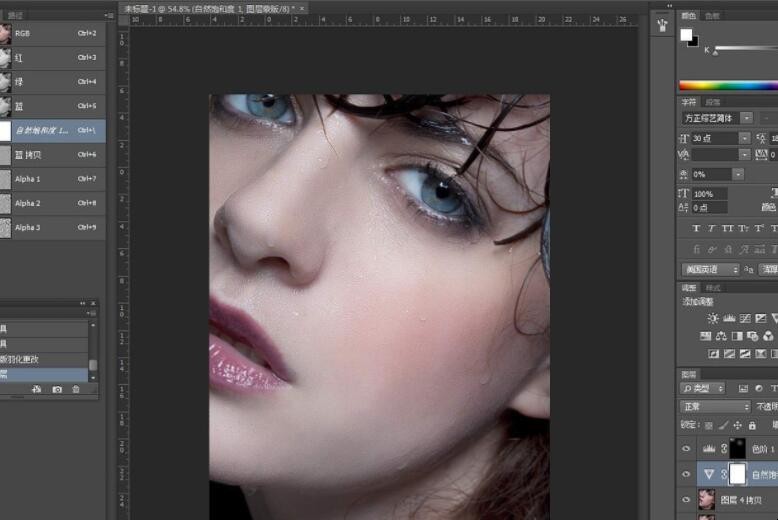
1、打開照片,放大人物臉部圖像。
2、用修復畫筆工具,按住Alt鍵,在圖像沒有斑點的位置進行取樣,逐步去除較為明顯的斑點。
3、按組合鍵Ctrl+J,復制背景圖層。
4、點擊濾鏡-模糊-高斯模糊,根據實際需要設置模糊半徑的參數。
5、然後點擊在圖層面板下方的添加圖層蒙版,將前景色設置為黑色。
6、用設置參數的畫筆工具,對人物圖像的眼睛、鼻子、嘴巴、頭發等位置進行塗抹,去除模糊效果。
7、然後按組合鍵Ctrl+J,復制圖層1,生成圖層1副本,並將圖層混合模式設置為濾色,不透明度設置為合適的參數。
8、在圖層面板下方,點擊創建新的填充或調整圖層按鈕。
9、選擇色階選項,設置合適的參數。
10、在圖層面板下方,點擊創建新的填充或調整圖層按鈕。
11、選擇亮度/對比度選項,設置合適的參數。
12、在圖層面板下方,點擊創建新的填充或調整圖層按鈕。
13、選擇可選顏色選項,設置合適的參數。
14、這樣就完成瞭為人物圖像去除臉部斑點的操作瞭。
以上就是關於怎樣ps掉人物圖片的斑點的步驟介紹瞭,通過以上的相信大傢已經學會瞭,確實ps掉人物圖片的斑點是不難的,希望對大傢有用。